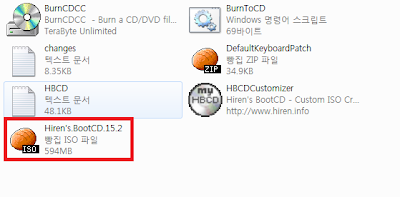Hiren's bootCD를 USB메모리에 설치 하고 Hiren's bootCD에 Windows 7 PE 포함시키기
written by. lee keun sun2014. 10. 25. 18:22
Hiren's bootCD를 USB메모리에 설치하기
Hiren's bootCD에 Windows 7 PE 포함시키기( PHINOCOM SSD펌웨어 업그레이드 방법)
원본주소:http://dione6.blogspot.kr/2013/04/hirens-bootcd-usb.html
Hiren's bootCD를 USB메모리에 설치하기
컴퓨터가 갑자기 에러가 나거나 파티션에 이상이 있을 때 여러분은 어떻게 대응하시나요? 당연히 하드웨어를 점검하는 것이 우선이지만 하드웨어에 이상이 없다면 100% 프로그램에서 문제가 생긴 것입니다. 요즘 벼레별 응급 프로그램이 다 있지만 전 한 가지만 씁니다.
Hiren's bootCD입니다. 기능도 많은데, 대표적으로 파티션 나누는 기능, windows xp pe부팅기능, 메모리 테스트 기능, 바이러스 검사 기능 등 아주 다양합니다. 여기서 잠깐 소개해 드렸는데, 아무래도 요즘 바이러스다 뭐다 해서 포맷을 많이 할 것 같아서 USB메모리에 hiren's bootcd를 설치하는 법을 소개하겠습니다.
& USB 메모리에 hiren's bootcd를 설치하는 법 &
1. Hiren's bootCD와 USB메모리에 grup을 설치해 주는 프로그램을 다운받습니다.
(Hiren's bootCD는 외국 사이트라 시간이 오래 걸리니 그 동안 인터넷 서핑이라도 하세요.)
Hiren's bootCD 다운로드 링크1
Hiren's bootCD 다운로드 링크2
여기에서 bootice_v0.9(2011-0512)_ko를 다운받습니다.
(bootice_v0.9를 소개하는 이유는 디스크 포맷 프로그램과 grup설치 프로그램이 합쳐져 있어서 편리하기 때문입니다. 스누피님 홈피에 보면 다른 grup설치 프로그램도 있는데, 디스크 포맷 프로그램을 따로 써야돼서 사용하는데 헷갈릴 수 있습니다. 또 스누피님의 grup설치 프로그램은 AVAST에서 바이러스로 잡습니다.)
2. 압축을 푼 다음 bootice_v0.9(2011-0512)_ko.exe를 실행합니다.
3. '대상 디스크'에서 해당 USB 메모리를 선택 후 FAT32 파일 시스템으로 포맷합니다.
(왜냐하면 Hiren's bootCD는 NTFS 시스템에서 실행되지 않기 때문입니다.)
다음 순으로 클릭합니다. (그림보다는 깔끔하니 좋네요...ㅎㅎ)
'파티션 관리' 누름 -> 'USB 디스크 재포맷'(하단) 누름 -> 'USB-HDD모드(단일 파티션)' 누름 -> 하단에 '실린더 정렬' 체크 -> '다음'누름 -> FAT32 선택 -> '확인'누름
3. USB메모리에 grup을 설치합니다.
다음 순으로 진행합니다.
' MBR 작업' 누름 -> 'GRUP4DOS 0.4.5b MBR(grldr.mbr)'을 선택 -> '설치설정'을 누름 -> '디스크로 저장'을 누름
4. 다운로드 받은 hiren's boot cd의 압축을 풀어줍니다. 그리고 안에 보면 Hiren's.BootCD.15.2.iso 파일이 있는데, 압축을 풀어 주거나 버추얼 디스크로 읽습니다.
5. USB 메모리에 hbcd'폴더를 통째로 복사하고 'grldr' 파일과 'menu.lst' 파일도 복사합니다.
'grldr' 파일과 'menu.lst' 파일 - 'Hiren's.BootCD.15.2' 안을 보면 'hbcd'폴더 안에 있음.
'hbcd'폴더 - 'Hiren's.BootCD.15.2' 안에 있음.
끝났습니다. 이것을 이용하면 SSD에서 Windows 7을 바로 설치할 수도 있습니다. USB메모리로 Wndows 7설치? 그거 SSD에 바로 설치하는 것이랑 속도가 틀립니다. Window 7 설치시간이 10분입니다. 처음 부팅할 때부터 설치하고 드라이버 잡는 시간까지 포함한 시간입니다. 그리고 HDD에도 바로 설치 가능한데, USB메모리로 설치하는 것보다 빠릅니다.
Hiren's bootCD입니다. 기능도 많은데, 대표적으로 파티션 나누는 기능, windows xp pe부팅기능, 메모리 테스트 기능, 바이러스 검사 기능 등 아주 다양합니다. 여기서 잠깐 소개해 드렸는데, 아무래도 요즘 바이러스다 뭐다 해서 포맷을 많이 할 것 같아서 USB메모리에 hiren's bootcd를 설치하는 법을 소개하겠습니다.
& USB 메모리에 hiren's bootcd를 설치하는 법 &
1. Hiren's bootCD와 USB메모리에 grup을 설치해 주는 프로그램을 다운받습니다.
(Hiren's bootCD는 외국 사이트라 시간이 오래 걸리니 그 동안 인터넷 서핑이라도 하세요.)
Hiren's bootCD 다운로드 링크1
Hiren's bootCD 다운로드 링크2
여기에서 bootice_v0.9(2011-0512)_ko를 다운받습니다.
(bootice_v0.9를 소개하는 이유는 디스크 포맷 프로그램과 grup설치 프로그램이 합쳐져 있어서 편리하기 때문입니다. 스누피님 홈피에 보면 다른 grup설치 프로그램도 있는데, 디스크 포맷 프로그램을 따로 써야돼서 사용하는데 헷갈릴 수 있습니다. 또 스누피님의 grup설치 프로그램은 AVAST에서 바이러스로 잡습니다.)
2. 압축을 푼 다음 bootice_v0.9(2011-0512)_ko.exe를 실행합니다.
3. '대상 디스크'에서 해당 USB 메모리를 선택 후 FAT32 파일 시스템으로 포맷합니다.
(왜냐하면 Hiren's bootCD는 NTFS 시스템에서 실행되지 않기 때문입니다.)
| '파티션 관리'를 누르면 포맷상자가 나옵니다. |
'파티션 관리' 누름 -> 'USB 디스크 재포맷'(하단) 누름 -> 'USB-HDD모드(단일 파티션)' 누름 -> 하단에 '실린더 정렬' 체크 -> '다음'누름 -> FAT32 선택 -> '확인'누름
3. USB메모리에 grup을 설치합니다.
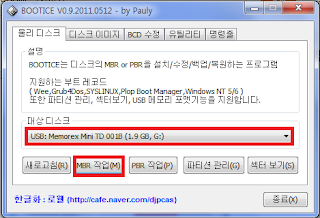 |
| 'MBR 작업'을 누릅니다. |
' MBR 작업' 누름 -> 'GRUP4DOS 0.4.5b MBR(grldr.mbr)'을 선택 -> '설치설정'을 누름 -> '디스크로 저장'을 누름
4. 다운로드 받은 hiren's boot cd의 압축을 풀어줍니다. 그리고 안에 보면 Hiren's.BootCD.15.2.iso 파일이 있는데, 압축을 풀어 주거나 버추얼 디스크로 읽습니다.
5. USB 메모리에 hbcd'폴더를 통째로 복사하고 'grldr' 파일과 'menu.lst' 파일도 복사합니다.
'grldr' 파일과 'menu.lst' 파일 - 'Hiren's.BootCD.15.2' 안을 보면 'hbcd'폴더 안에 있음.
'hbcd'폴더 - 'Hiren's.BootCD.15.2' 안에 있음.
끝났습니다. 이것을 이용하면 SSD에서 Windows 7을 바로 설치할 수도 있습니다. USB메모리로 Wndows 7설치? 그거 SSD에 바로 설치하는 것이랑 속도가 틀립니다. Window 7 설치시간이 10분입니다. 처음 부팅할 때부터 설치하고 드라이버 잡는 시간까지 포함한 시간입니다. 그리고 HDD에도 바로 설치 가능한데, USB메모리로 설치하는 것보다 빠릅니다.
원본주소 http://dione6.blogspot.kr/2013/04/hirens-bootcd-windows-7pe.html
Hiren's bootCD에 Windows 7 PE 포함시키기( PHINOCOM SSD펌웨어 업그레이드 방법)
어느 날이였습니다. 이번에 새로 올라온 PHINOCOM SSD의 펌웨어 v5.3을 업데이트 해야하는데, 이 SSD는 다른 제조사의 SSD와 차이점이 있었습니다. 첫 번째, SSD에 운영체제가 실행되는 상태에서는 펌웨어 업데이트가 안되며, 두 번째, 펌웨어를 업데이트하면 SSD가 포맷됩니다. 그리고 저는 노트북 한 대만 쓰기 때문에 부가적으로 운영체제를 설치할 저장소가 없었습니다. (다른 SSD도 이러나요?)
그래서 어떻게 할까 고민하던 중 Wndows 7 PE에서 펌웨어를 업데이트하면 어떨까 하는 생각이 들었습니다. 작동하는 방식은 Hiren's bootCD와 같으니 Wndows 7 PE를 포함시키기로 했습니다. 어렵게 구한 Windows 7 PE인데, 한글을 지원하며 PE 안에서 간단한 프로그램도 실행할 수 있습니다. (대부분의 PE에서는 프로그램이 실행안됨)
PE를 간단히 설명하면 USB 메모리나 디스크같은 이동식 디스크에 복잡한 설치없이 쓸 수 있는 운영체제입니다. 아무 컴퓨터나 부팅되며,(Windows가 설치되는 컴퓨터에 한함) 고스트 같다는 느낌을 받기도 합니다.
$Hiren's bootCD에 windows 7 PE 포함시키는 방법$
1. Windows 7 PE를 다운로드 받은 다음 압축을 풀어줍니다.
Windows 7 PE에 관한 것은 여기를 찾아가 보세요.
2. Hiren's bootCD가 설치 된 USB메모리를 USB포트에 꼽습니다. 그리고 'HBCD'폴더를 찾습니다.
3. 'HBCD'폴더안에 Windows7 PE.iso파일을 복사하고 파일 이름을 WIN7PE로 바꿉니다. (두 파일중에 아무거나 복사하세요)
4. 'hbcd'폴더 안에 있는 menu.lst파일과 USB루트에 있는 menu.lst파일을 메모장으로 열고 다음을 추가합니다.
뭐라고 쭈~욱 나오고
title Mini Windows Xp\nRun Antivirus and other windows programs
# example password: test
# password --md5 $1$gNe0$KZPOE8wNbTNSKOzrajuoB0
find --set-root /HBCD/XP/XP.BIN
#map --mem /HBCD/XP/f6drivers.img (fd0)&&map --hook
chainloader /HBCD/XP/XP.BIN
이렇게 나오는데, 이 다음칸에 아래를 입력합니다.
title Windows 7 PE
ls /HBCD/WIN7PE.ISO || find --set-root /HBCD/WIN7PE.ISO
map --mem /HBCD/WIN7PE.ISO (0xff)
map --hook
chainloader (0xFF)/BOOTMGR || (0xFF)
끝났습니다. 모든 프로그램이 제대로 부팅되나요? 한 번 확인해 보세
그래서 어떻게 할까 고민하던 중 Wndows 7 PE에서 펌웨어를 업데이트하면 어떨까 하는 생각이 들었습니다. 작동하는 방식은 Hiren's bootCD와 같으니 Wndows 7 PE를 포함시키기로 했습니다. 어렵게 구한 Windows 7 PE인데, 한글을 지원하며 PE 안에서 간단한 프로그램도 실행할 수 있습니다. (대부분의 PE에서는 프로그램이 실행안됨)
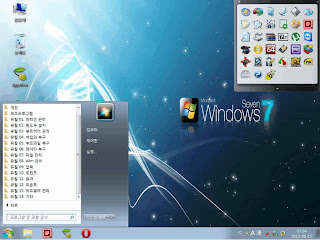 |
| 부팅 된 후 모습 |
$Hiren's bootCD에 windows 7 PE 포함시키는 방법$
1. Windows 7 PE를 다운로드 받은 다음 압축을 풀어줍니다.
Windows 7 PE에 관한 것은 여기를 찾아가 보세요.
2. Hiren's bootCD가 설치 된 USB메모리를 USB포트에 꼽습니다. 그리고 'HBCD'폴더를 찾습니다.
3. 'HBCD'폴더안에 Windows7 PE.iso파일을 복사하고 파일 이름을 WIN7PE로 바꿉니다. (두 파일중에 아무거나 복사하세요)
4. 'hbcd'폴더 안에 있는 menu.lst파일과 USB루트에 있는 menu.lst파일을 메모장으로 열고 다음을 추가합니다.
뭐라고 쭈~욱 나오고
title Mini Windows Xp\nRun Antivirus and other windows programs
# example password: test
# password --md5 $1$gNe0$KZPOE8wNbTNSKOzrajuoB0
find --set-root /HBCD/XP/XP.BIN
#map --mem /HBCD/XP/f6drivers.img (fd0)&&map --hook
chainloader /HBCD/XP/XP.BIN
이렇게 나오는데, 이 다음칸에 아래를 입력합니다.
title Windows 7 PE
ls /HBCD/WIN7PE.ISO || find --set-root /HBCD/WIN7PE.ISO
map --mem /HBCD/WIN7PE.ISO (0xff)
map --hook
chainloader (0xFF)/BOOTMGR || (0xFF)
끝났습니다. 모든 프로그램이 제대로 부팅되나요? 한 번 확인해 보세
'생활의지혜 ' 카테고리의 다른 글
| 개인통관 고유부호 발급이 필수적 입니다. 해외직구 필독 ~ (0) | 2018.06.29 |
|---|---|
| 해외직구 관세 낼까? 말까? (0) | 2018.06.29 |
| Poweramp 2.0.5.apk 에 대해서 (0) | 2015.11.09 |
| 헬리코박터 치료약 (0) | 2015.10.29 |
| 블로그(티스토리)에 소스 코드 삽입(하이라이트) Syntax Highlighter (0) | 2014.10.17 |